Arreglar VIDEO_TDR_FAILURE (ATIKMPAG.SYS)
Solucione VIDEO_TDR_FAILURE (ATIKMPAG.SYS): (Fix VIDEO_TDR_FAILURE (ATIKMPAG.SYS): ) si se enfrenta a un error de pantalla azul(Blue Screen) de la muerte(Death) ( BSOD ) VIDEO_TDR_FAILURE ( ATIKMPAG.SYS ), entonces esta guía definitivamente lo ayudará a resolver este error. La causa principal de este error parece ser controladores gráficos defectuosos, obsoletos o corruptos. TDR significa componentes de tiempo de espera(Timeout) , detección(Detection) y recuperación de (Recovery)Windows . Lo único bueno de este error parece ser la información adjunta al error que parece indicar que el problema se creó debido al archivo atikmpag.sys, que es un controlador de AMD .
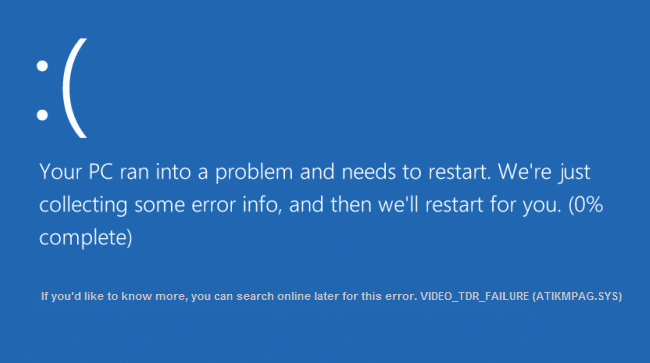
Si ha actualizado Windows recientemente o ha descargado manualmente los controladores, lo más probable es que se encuentre con este error. La actualización automática de Windows(Windows Update) parece descargar los controladores incompatibles que causan este error BSOD . Además, si ve el error VIDEO_TDR_FAILURE ( ATIKMPAG.SYS ) en su pantalla de inicio de sesión, no podrá iniciar sesión debido a este error, por lo que se recomienda iniciar Windows en modo seguro y luego intentar iniciar sesión.
Arreglar VIDEO_TDR_FAILURE(Fix VIDEO_TDR_FAILURE) ( ATIKMPAG.SYS )
Asegúrate de crear un punto de restauración(create a restore point) en caso de que algo salga mal.
Método 1: actualizar el controlador de la tarjeta gráfica AMD(Method 1: Update AMD Graphic Card Driver)
1. Presione la tecla de Windows + R, luego escriba devmgmt.msc y presione Enter para abrir el Administrador de dispositivos(Device Manager) .

2. Ahora expanda el adaptador de pantalla(Display) y haga clic derecho en su tarjeta AMD,(AMD card) luego seleccione Actualizar software de controlador.(Update Driver Software.)

3. En la pantalla siguiente, seleccione Buscar automáticamente el software del controlador actualizado.(Search automatically for the updated driver software.)

4. Si no se encuentra ninguna actualización, vuelva a hacer clic con el botón derecho y seleccione Actualizar software de controlador.( Update Driver Software.)
5. Esta vez elija " Buscar software de controlador en mi computadora". (Browse my computer for driver software.)”

6. A continuación, haga clic en Permitirme elegir de una lista de controladores de dispositivos en mi computadora.(Let me pick from a list of device drivers on my computer.)

7. Seleccione su controlador AMD más reciente(your latest AMD driver) de la lista y finalice la instalación.
8. Reinicie su PC para guardar los cambios.
Método 2: Vuelva a instalar el controlador en modo seguro(Method 2: Re-install the driver in Safe Mode)
1. Presione la tecla de Windows + R, luego escriba msconfig y presione Enter para abrir la Configuración del sistema(System Configuration) .

2. Cambie a la pestaña de inicio( boot tab) y marque la opción Inicio seguro.(Safe Boot option.)

3. Haga clic en Aplicar seguido de Aceptar.
4. Reinicie su PC y el sistema se iniciará automáticamente en modo seguro.( Safe Mode automatically.)
5. Vaya de nuevo(Again) al Administrador de dispositivos(Device Manager) y expanda Adaptadores de pantalla.(Display adapters.)

6. Haga clic derecho en su tarjeta gráfica AMD(AMD Graphic) y seleccione desinstalar. ( uninstall.)Repita este paso para su tarjeta Intel.(Intel card.)
7. Si se le solicita confirmación , seleccione Aceptar.(choose OK.)

8. Reinicie su PC en modo normal e instale la última versión del controlador del chipset Intel(Intel chipset driver) para su computadora.

9. Vuelva a reiniciar su PC y luego descargue la última versión de los controladores de su tarjeta gráfica desde (Graphic)el sitio web del fabricante.(manufacturer’s website.)
Método 3: Instale la versión anterior del controlador(Method 3: Install Old version of the driver)
1. Presione la tecla de Windows + R, luego escriba devmgmt.msc y presione Entrar para abrir el Administrador de dispositivos.( Device Manager.)
2. Ahora expanda el adaptador de pantalla(Display) y haga clic derecho en su tarjeta AMD , luego seleccione Actualizar software de controlador.(Update Driver Software.)
3. Esta vez elija Buscar en mi computadora el software del controlador.(Browse my computer for driver software.)

4. A continuación, haga clic en Permitirme elegir de una lista de controladores de dispositivos en mi computadora.(et me pick from a list of device drivers on my computer.)

5. Seleccione sus controladores AMD antiguos(Select your old AMD drivers) de la lista y finalice la instalación.
6. Reinicie su PC para guardar los cambios. Este método definitivamente debería corregir VIDEO_TDR_FAILURE (ATIKMPAG.SYS),(Fix VIDEO_TDR_FAILURE (ATIKMPAG.SYS)) pero si no, continúe con el siguiente método.
Método 4: Cambiar el nombre del archivo atikmdag.sys(Method 4: Rename atikmdag.sys file)
1. Navegue a la siguiente ruta: C:\Windows\System32\drivers

2. Busque el archivo atikmdag.sys y cámbiele el nombre a atikmdag.sys.old.

3. Vaya al directorio ATI (C: ATI ) y busque el archivo atikmdag.sy_ , pero si no puede encontrar este archivo, busque este archivo en la unidad C:.

4. Copie el archivo en su escritorio y presione la Windows Key + X , luego seleccione Símbolo del sistema (Administrador).(Command Prompt (Admin).)

5. Escriba el siguiente comando en cmd y presione Entrar(Enter) después de cada uno:
chdir C:\Users\[Your Username]\desktop
expand.exe atikmdag.sy_ atikmdag.sys
Nota:(Note:) si el comando anterior no funcionó, intente con este: expand -r atikmdag.sy_ atikmdag.sys

6. Debería haber un archivo atikmdag.sys(atikmdag.sys file) en su escritorio, copie este archivo en el directorio: C:\Windows\System32\Drivers.
7. Reinicie su PC para guardar los cambios.
Recomendado para ti:(Recommended for you:)
- Solucione el problema del controlador del adaptador de minipuerto Wifi virtual de Microsoft (código de error 31)(Fix Microsoft Virtual Wifi Miniport Adapter driver problem (Error code 31))
- Cómo reparar el código de error de la tienda de Windows 0x80240437(How to Fix Windows Store Error Code 0x80240437)
- Reparar Windows Media no reproducirá archivos de música Windows 10(Fix Windows Media Won’t Play Music Files Windows 10)
- Solucionar el error de la tienda de Windows 0x80073cf0(Fix Windows Store Error 0x80073cf0)
Eso es todo, ha solucionado con éxito VIDEO_TDR_FAILURE (ATIKMPAG.SYS)(Fix VIDEO_TDR_FAILURE (ATIKMPAG.SYS)) si todavía tiene alguna consulta con respecto a esta publicación, no dude en hacerla en la sección de comentarios.
Related posts
Cómo Fix PC Won't POST
Fix High CPU Usage por Service Host: Sistema local
Fix Windows no puede comunicarse con el device or resource
Fix Error 0X80010108 en Windows 10
Fix Windows no pudo completar el formato
Cómo Fix Scaling para Blurry Apps en Windows 10
Cómo abrir Fix Avast No abrir en Windows
Fix Computer Wo no vaya a Sleep Mode en Windows 10
llaves Fix Function no funcionan en Windows 10
Fix USB Keeps Disconnecting and Reconnecting
Fix uTorrent Stuck en Conexión a compañeros
Fix Windows 10 Taskbar no se esconde
Fix Service Host: Local System (Svchost.exe) High CPU and Disk Usage
Fix Unable a Delete Temporary Files en Windows 10
Fix Task Host Window Prevents Shut Down en Windows 10
Fix BAD_SYSTEM_CONFIG_INFO Error
Fix NVIDIA Control Panel NO APERTURA
Fix Steam está teniendo problemas para conectarse a servidores
Fix Error 651: El módem (u otro dispositivo de conexión) ha informado un error
Fix Windows Update Error 0x80070020
